もし、動画から人物やオブジェクトを切り抜こうとしたことがあれば、それがどれだけ難しく時間がかかるかを知っているでしょう。しかし、After EffectsのRotoBrushツールを使えば、このプロセスを大幅に簡略化できます。このガイドでは、Roto Brushツールを効果的に活用し、動画から人物を切り抜いて結果を磨く方法をご紹介します。各ステップを詳細に説明するので、ツールについての総合的な理解を得られます。
主なポイント
- Roto Brushツールを使用することで、動くオブジェクトを正確に切り抜けます。
- Roto Brushツールのバージョン2.0には、機械学習による大幅な改善があります。
- ブラシサイズの調整やエッジの洗練ツールの使用など、微調整が良い結果に欠かせません。
- 切り抜いた後に、テキスト挿入や色調補正などのクリエイティブなエフェクトを追加できます。
ステップバイステップガイド
まずAfter Effectsで新しいプロジェクトを作成してください。「ファイル」をクリックし、メニューから「新規」を選択します。
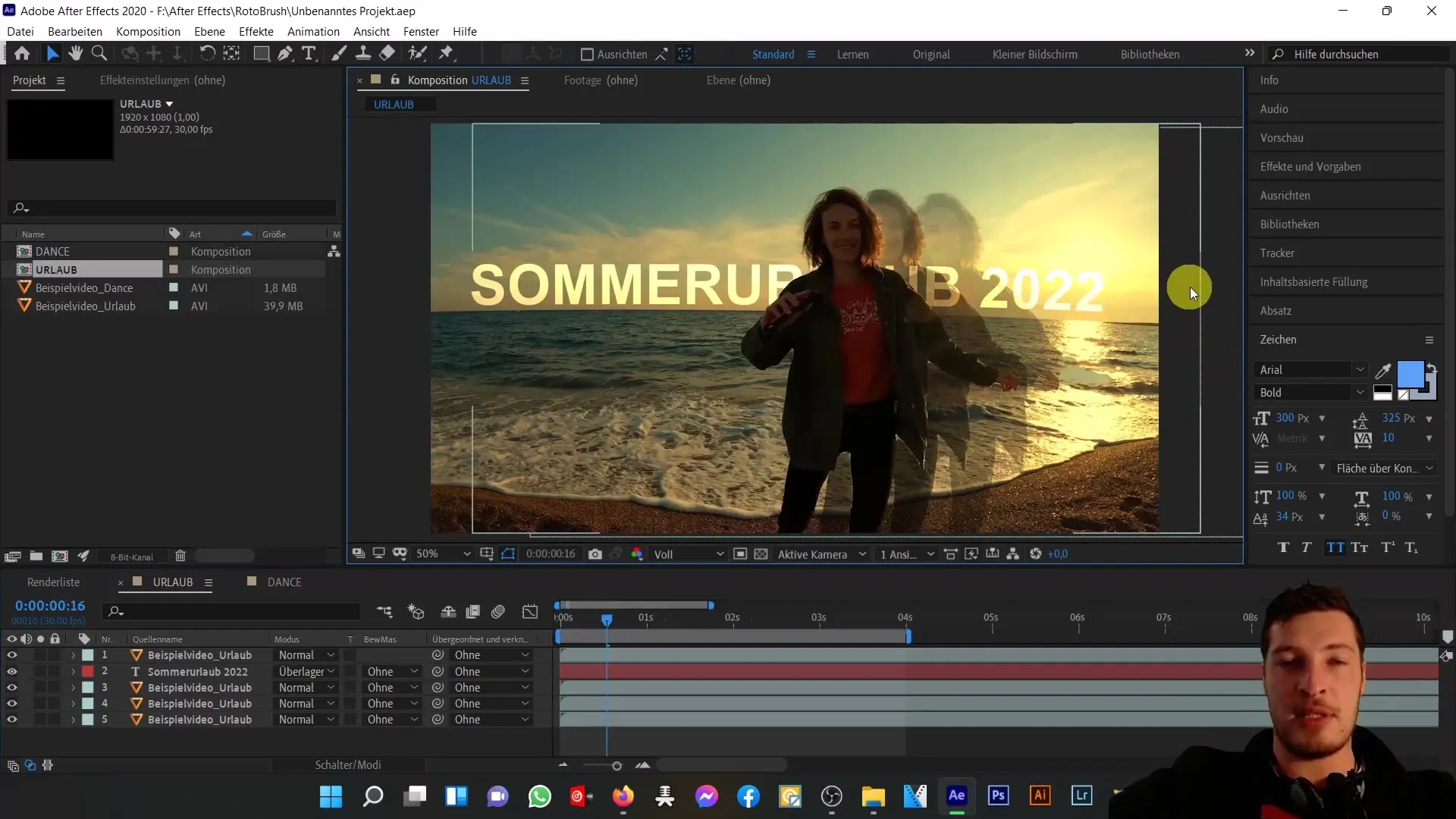
最初に使用する動画をプロジェクトメディアにインポートしてください。これは、ビデオを右クリックして「インポート」を選択することで行います。
動画をインポートしたら、新しいコンポジションにドラッグしてください。Roto Brushツールは処理が重たいため、短いクリップの方が見やすいので、コンポジションの長さをおよそ4秒に短縮してください。
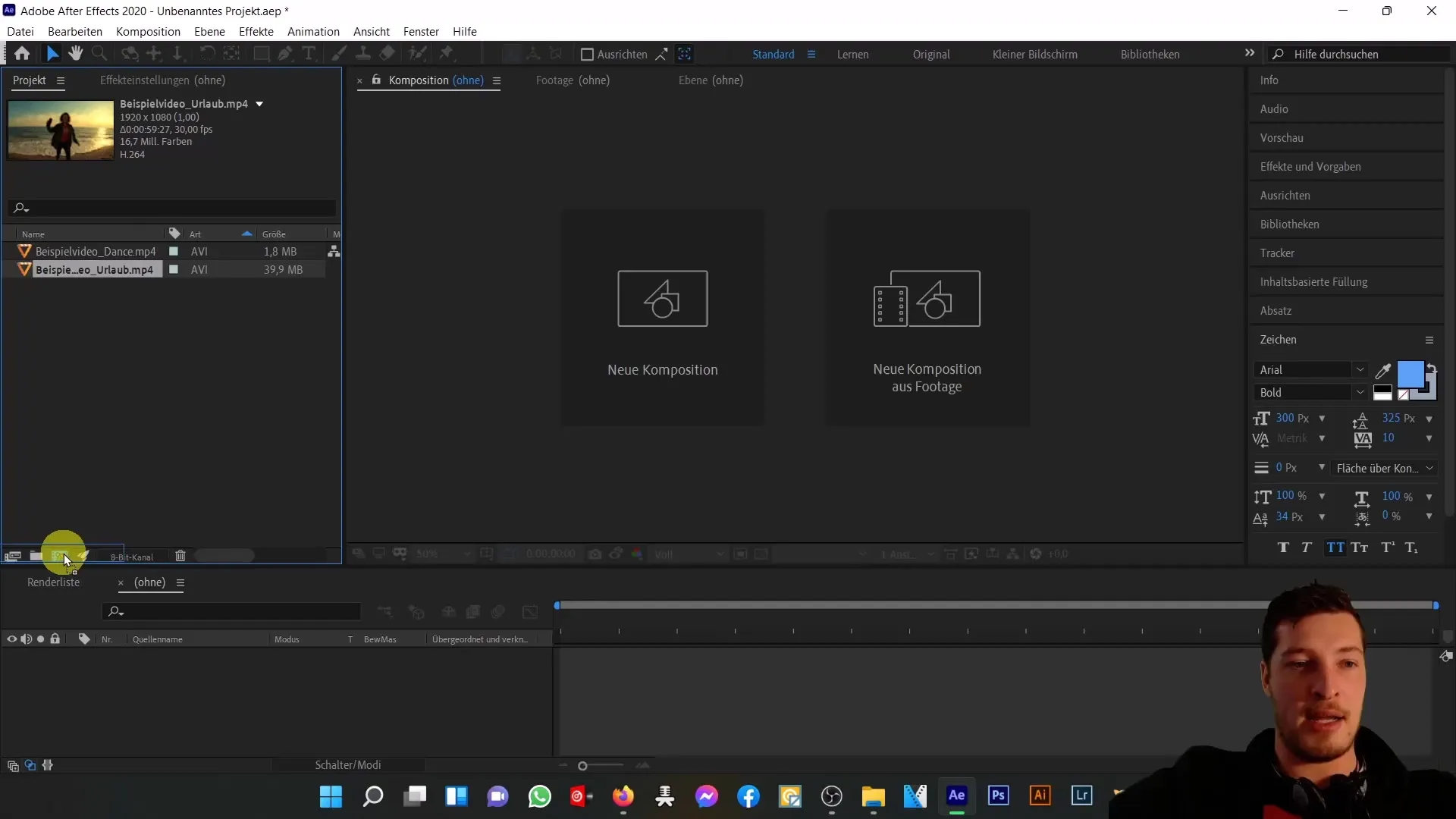
コンポジション内に移動したら、ビデオをダブルクリックして、レイヤーパネルに移動します。ここでは、編集のためのさまざまな設定が見つかります。
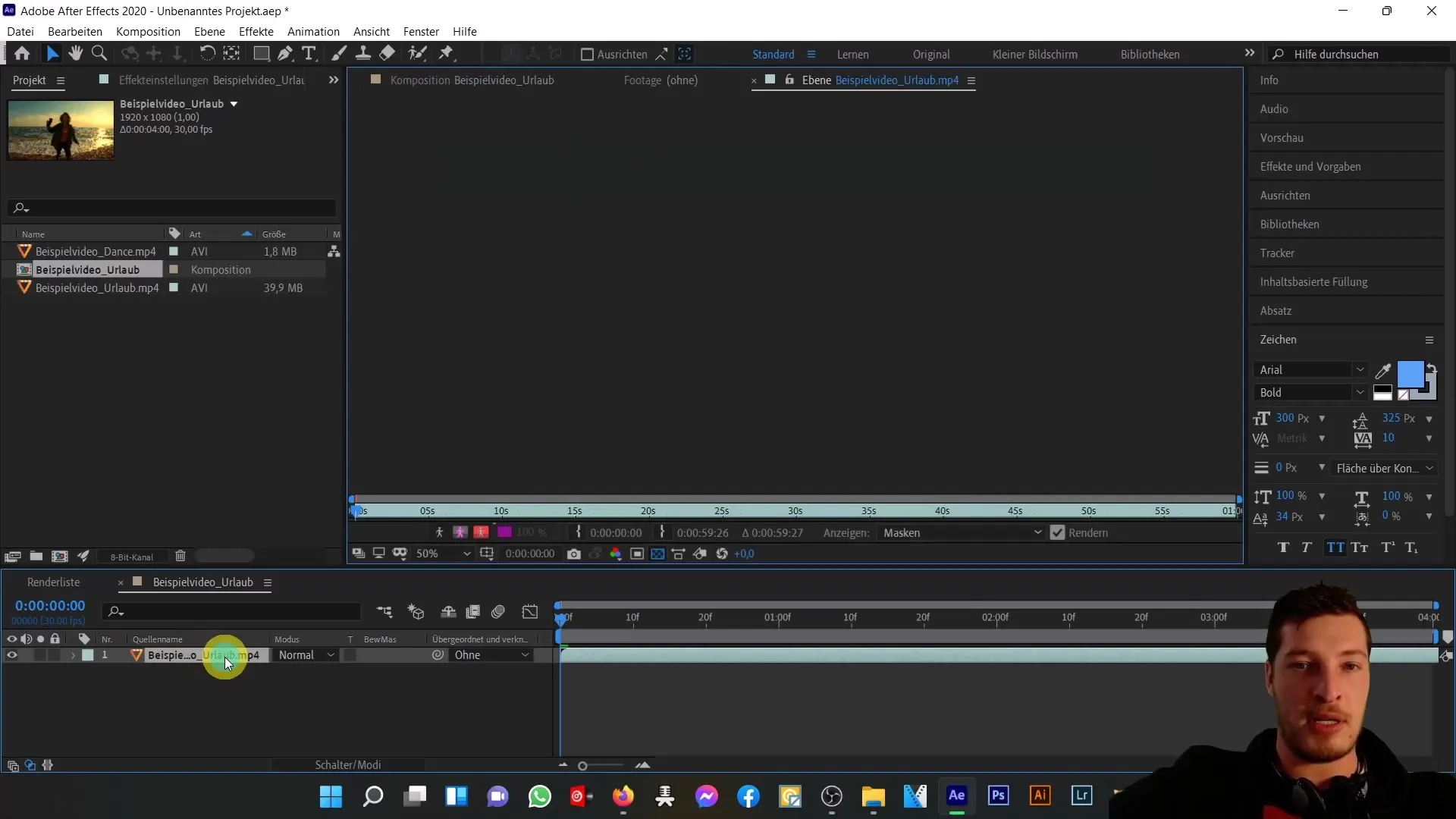
次に、ツールバーからRoto Brushツールを選択してください。マウスカーソルがブラシに変わるのを確認できます。選択したい領域に塗りつぶすように描画をはじめてください。左クリックを押しながら描画します。

ブラシサイズを調整したい場合は、Ctrlキー(Macの場合はCmdキー)を押しながら、マウスを上下に動かしてブラシの大きさを変更します。
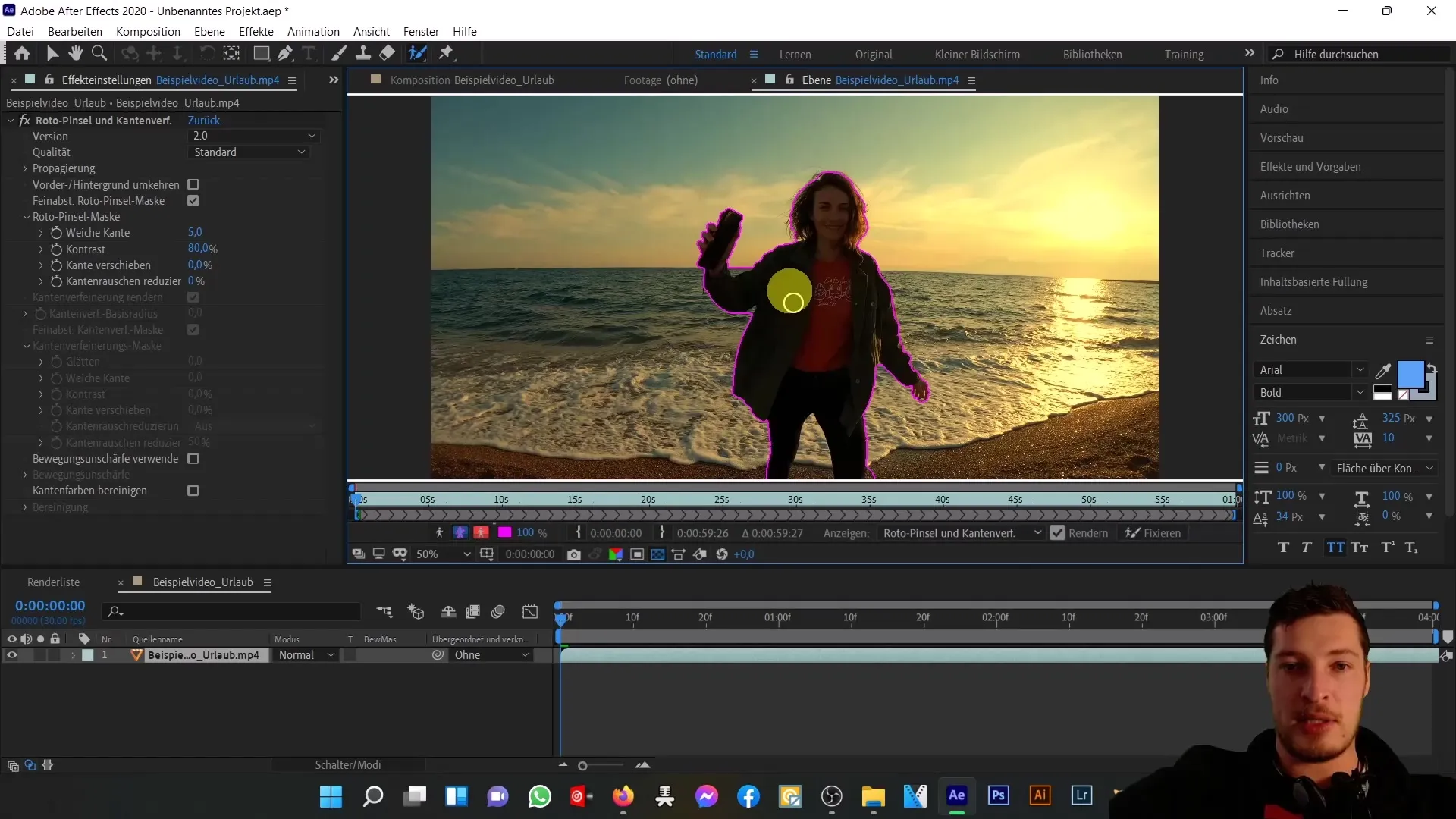
さらに、Altキー(Macの場合はOptionキー)を押しながら、取りたくない部分を除去することができます。より正確に作業したい場合に特に便利です。
Roto BrushToolのバージョン2.0には多くの改善点があります。古いバージョンではよく手動で調整が必要で、それが時間のかかる作業でした。この新しいバージョンでは機械学習を利用しており、より正確な結果が得られます。
最初のフレームでの選択を丁寧に定義する時間を取ってください。ここで細部に注意を払うほど、後続のフレームでの自動トラッキングが良くなります。
切り取ったオブジェクトと背景の境界を見直してください。エッジをスムーズにするには、左クリックを押しながらエッジの洗練ツールに切り替えてください。
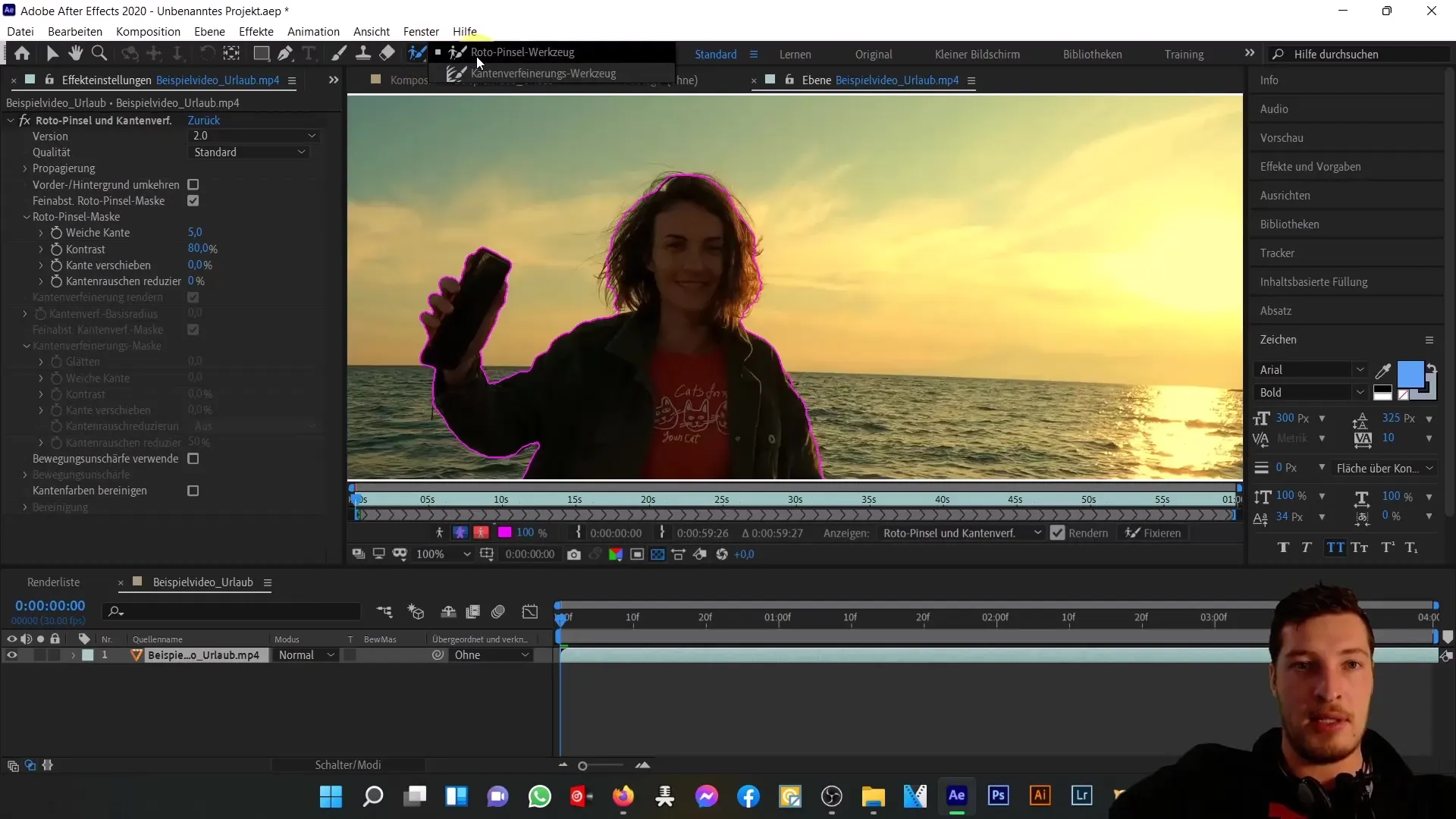
このツールを使って、エッジをさらに洗練することができます。例えば、ソフトエッジを有効にしたり、強度を調整したりすることで、選択の総合品質にプラスの影響を与えます。
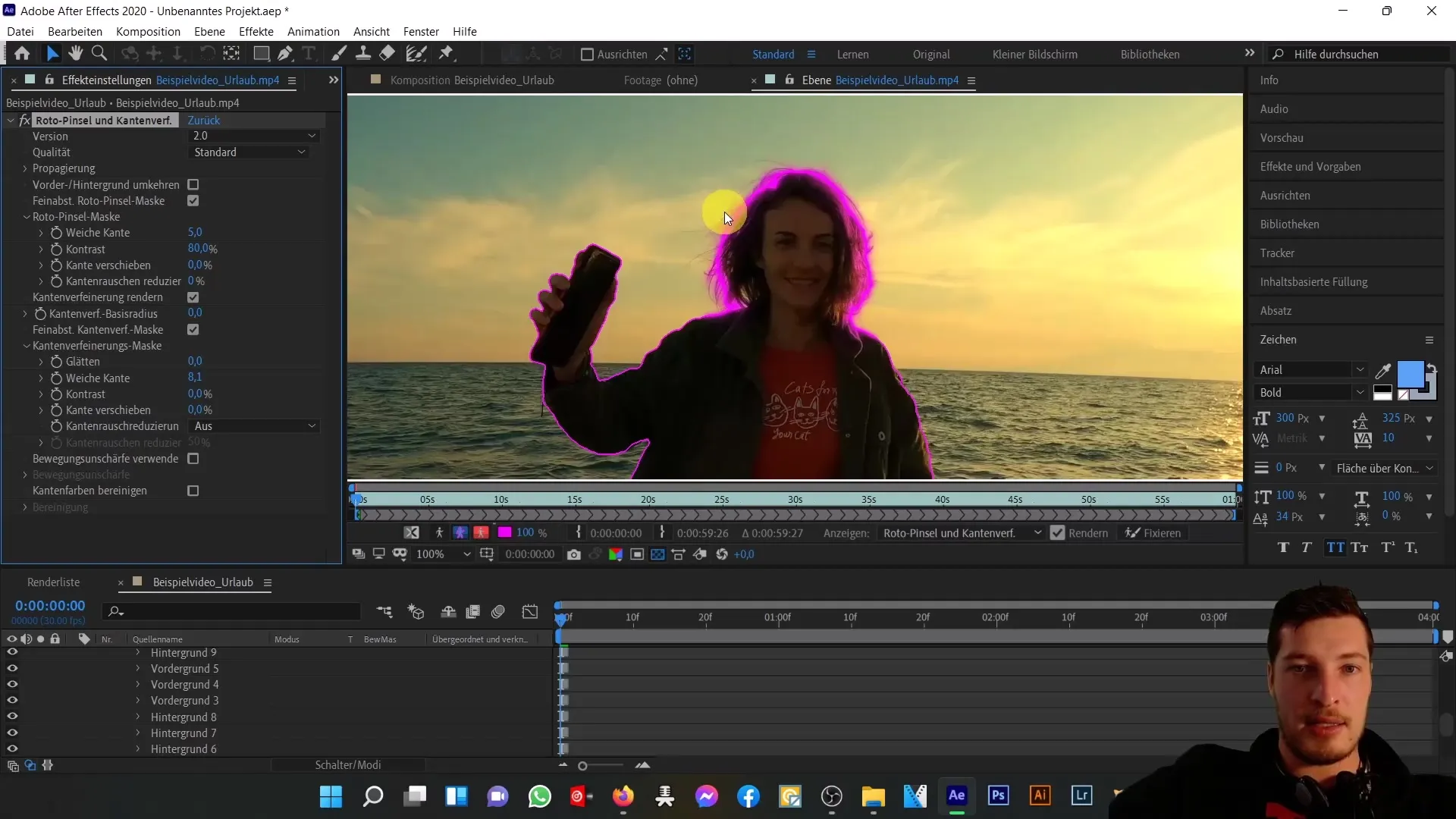
さまざまな表示モードを切り替えるオプションもあります。残すべきエリアを見直すためにアルファチャネルを有効にしたり、より良いコントラストを確認するために背景色を選択したりすることができます。
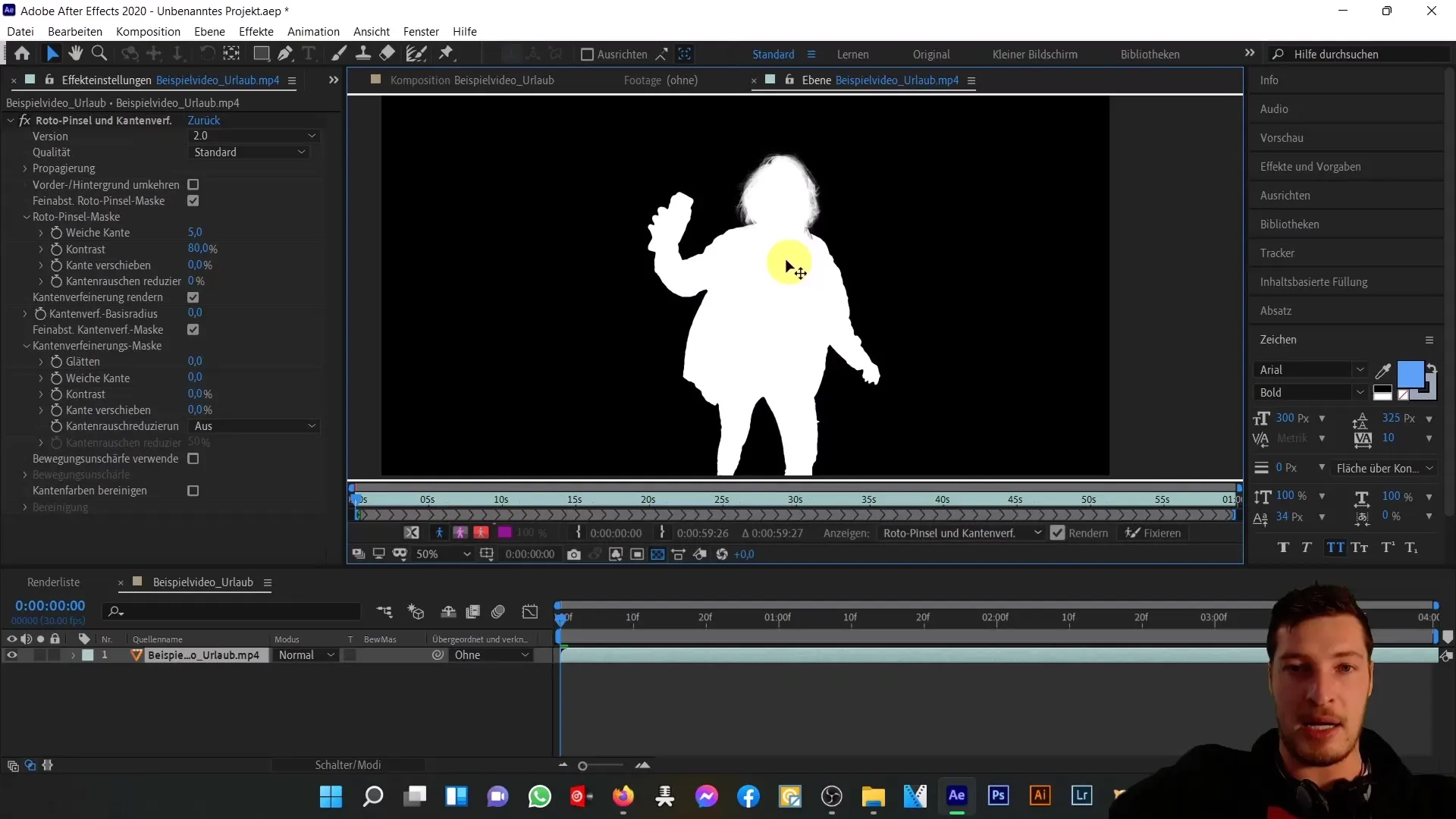
エッジを洗練したら、次に進んで、掘り出し物に最後の仕上げを施すために、必要な効果を追加してください。全てがうまく見える場合は、変更を元に戻すためにレイヤーのコピーを作成してください。必要に応じて。
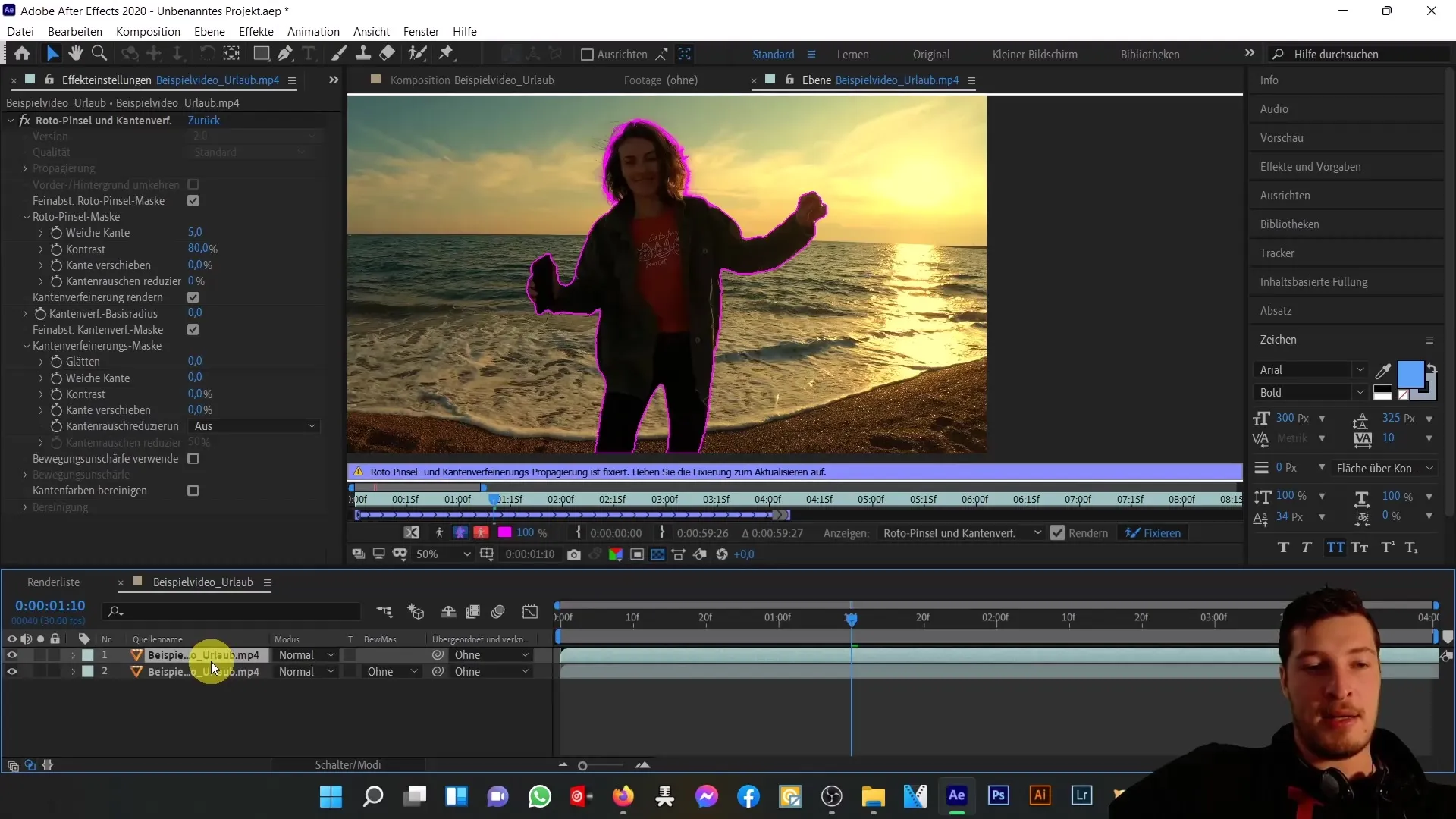
次に、レイヤーを複製し、下のレイヤーでRoto Brushツールとエッジの洗練ツールを無効にしてください。これにより、下のレイヤーを使用しながら、上で編集されたレイヤーが表示されます。
今からテキストの追加を開始できます。切り抜かれたオブジェクトの後ろにテキストを配置してください。この例では、「サマーホリデー」というテキストを追加して、切り抜かれた部分の後ろに配置します。
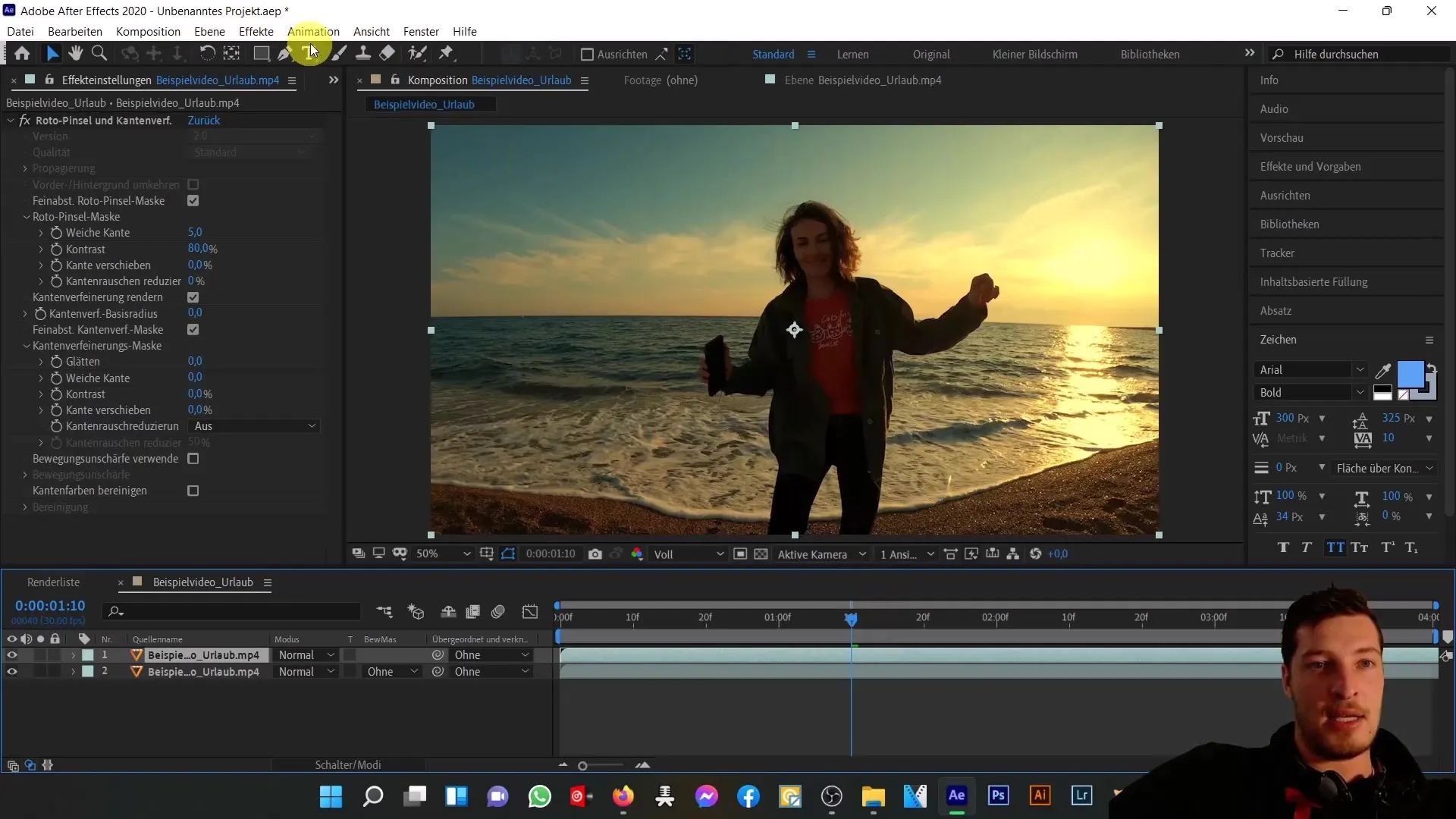
視覚的な品質を向上させるために、下のレイヤーを複製し、不透明度を下げて右に移動させてください。カラーモードも変更して、調和の取れた色の結果を得ることができます。

テキスト表示のためにマスクを作成するのにペンツール機能も利用してください。これにより、テキストに水平方向のアニメーション運動が加わり、全体のプロジェクトにダイナミズムをもたらします。

プロジェクトを完成させるために、テキストの位置をアニメーションさせ、時間とともに移動するようにしてください。これにより、表示がさらに魅力的でプロフェッショナルに見えるようになります。
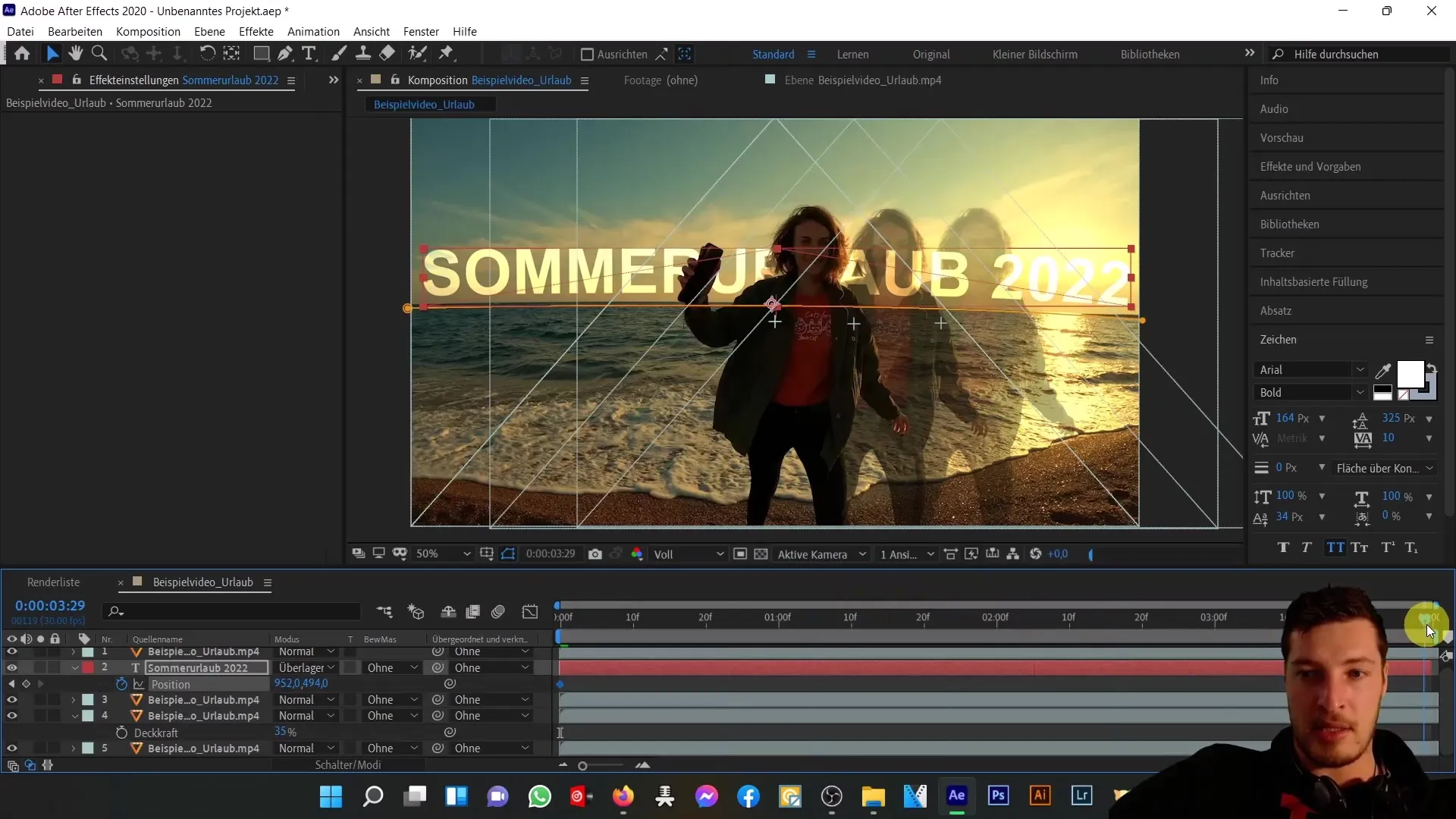
最後に、成果を楽しんでください! Roto Brushツールを使用して正確な選択を行い、プロジェクトをクリエイティブに拡張しました。
要約
このガイドでは、移動するオブジェクトを正確に切り抜くためにRoto Brushツールを効果的に使用する方法を学びました。最良の結果を得るために、設定と細部を考慮することを忘れないでください。2.0版では、創造的なアイデアを実現するためのパワフルな機能が用意されています。


